Descripción General #
El comando «Captcha» nos sirve para que tu robot digital pueda superar esas molestas pruebas de «no soy un robot» que a veces aparecen en las páginas web. Con esta funcionalidad, podrás automatizar tareas que antes requerían tu intervención manual.
Ejemplo de Uso Rápido #
Imagina que tu robot digital está completando un formulario en una página web. De repente, aparece un Captcha estándar (una imagen con letras y números distorsionados). Con el comando «Captcha», puedes indicarle a STELA que resuelva este desafío por ti. Simplemente tendrás que configurar los parámetros necesarios, como el tipo de Captcha y tu clave de acceso al servicio de resolución, y ¡listo! STELA se encargará de enviar la imagen a un servicio externo, obtener la respuesta correcta y continuar con el flujo de trabajo.
Parámetros y Opciones #
Para que el comando «Captcha» funcione correctamente, necesitas configurar los siguientes parámetros:
- Tipo de Captcha: Aquí debes elegir qué tipo de Captcha quieres resolver. Las opciones disponibles son:
- CAPTCHA: Para los captchas estándar que muestran imágenes con texto distorsionado.
- ReCAPTCHAv2: Para el famoso «no soy un robot» de Google, donde a veces solo tienes que hacer clic en una casilla. Este tipo de Captcha es un poco diferente y no siempre requiere identificar texto. Este parámetro es obligatorio.
- Clave de Acceso: Corresponde a la Key del Anti-Captcha. Es un parámetro requerido. Se debe ingresar la clave de acceso a la API utilizada para resolver el Captcha. La misma se puede obtener en la siguiente URL: https://anti-captcha.com/ o mediante http://getcaptchasolution.com/alegupov53. Esta clave se genera dependiendo del acceso y la plataforma utilizada. Si se utiliza una API paga para la resolución del captcha, se debe tener acceso o una clave de acceso que tenga créditos activos.
- Objeto: Si elegiste resolver un CAPTCHA estándar (la opción «CAPTCHA» en el primer parámetro), necesitas indicarle a STELA dónde encontrar la imagen del Captcha en la página web. Para hacer esto, puedes usar el inspector de STELA para identificar el elemento que contiene la imagen y crearlo como un «nuevo objeto». ¡Este objeto es como señalarle a STELA la imagen que tiene que resolver! Este parámetro es necesario solo cuando el Tipo de Captcha es CAPTCHA.
- Clave web: Si estás intentando resolver un ReCAPTCHAv2, en lugar de un «Objeto» con la imagen, necesitas proporcionar una «clave web». Esta clave es específica de la página web donde se encuentra el ReCAPTCHAv2 y la puedes obtener inspeccionando el código fuente de la página. ¡Esta clave es como la identificación del ReCAPTCHAv2 en esa página web en particular! Este parámetro no es requerido y se utiliza solamente cuando el Tipo de Captcha es ReCAPTCHAv2.
- Guardar Resultado: Variable en la cual guardar el valor obtenido del Captcha. En caso de ReCaptchaV2 no es un parámetro requerido ya que no genera ningún resultado.
Importante: Por ahora, STELA solo puede resolver captchas de texto, es decir, aquellos que muestran letras y números en las imágenes.
En caso de seleccionar la opción CAPTCHA
- Si no se define un objeto, se generará un mensaje de error indicando que no se definió el objeto del cual tomar la imagen del captcha.
- Si no se define donde se debe guardar el resultado, el resultado se va a guardar por defecto en la variable captcha bajo el contenedor CAPTCHA.
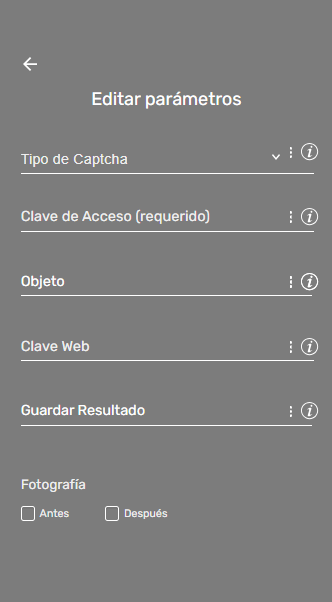
Herramienta externa utilizada para resolver captchas: https://anti-captcha.com/
También puedes utilizar la siguiente: http://getcaptchasolution.com/alegupov53
En la web anti-captcha, se debe crear una cuenta asociada a un correo electrónico haciendo clic en el botón «crear una cuenta». Una vez que se accede, vía mail llegará un correo de confirmación.
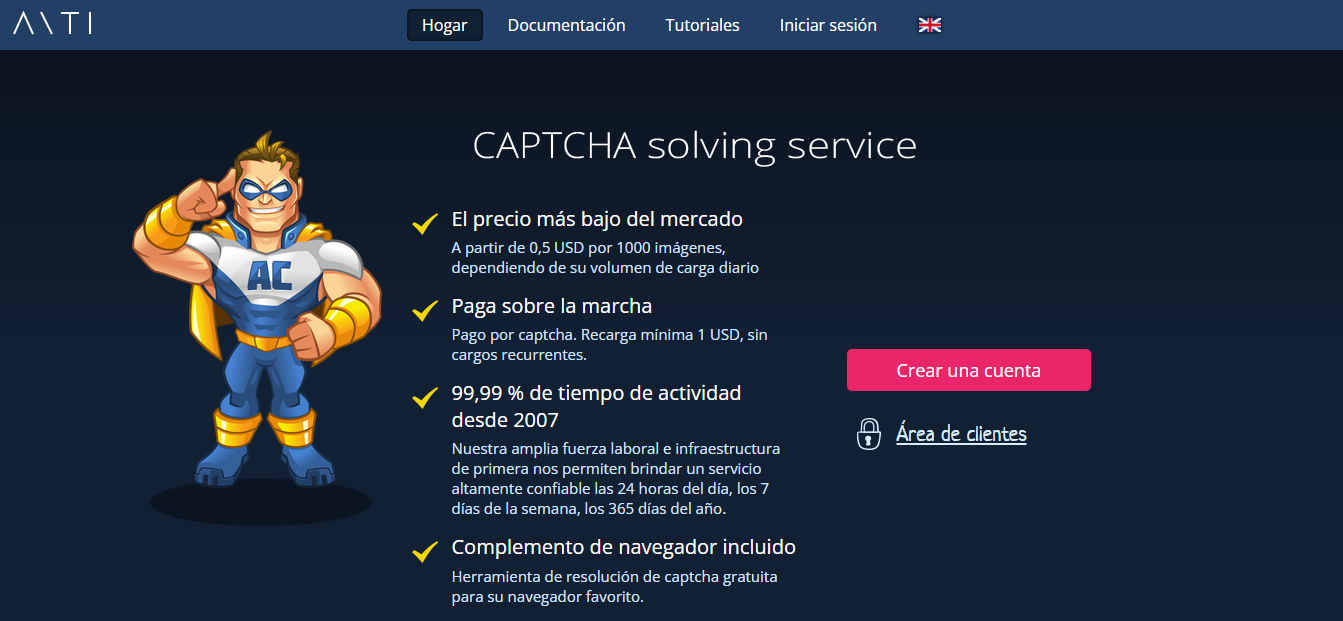
Es necesario cargar saldo en la web para poder resolver los captchas que se solicita. La cuenta nueva no tendrá dinero cargado, se debe hacer clic en el botón «añadir fondos» y continuar con los pasos.
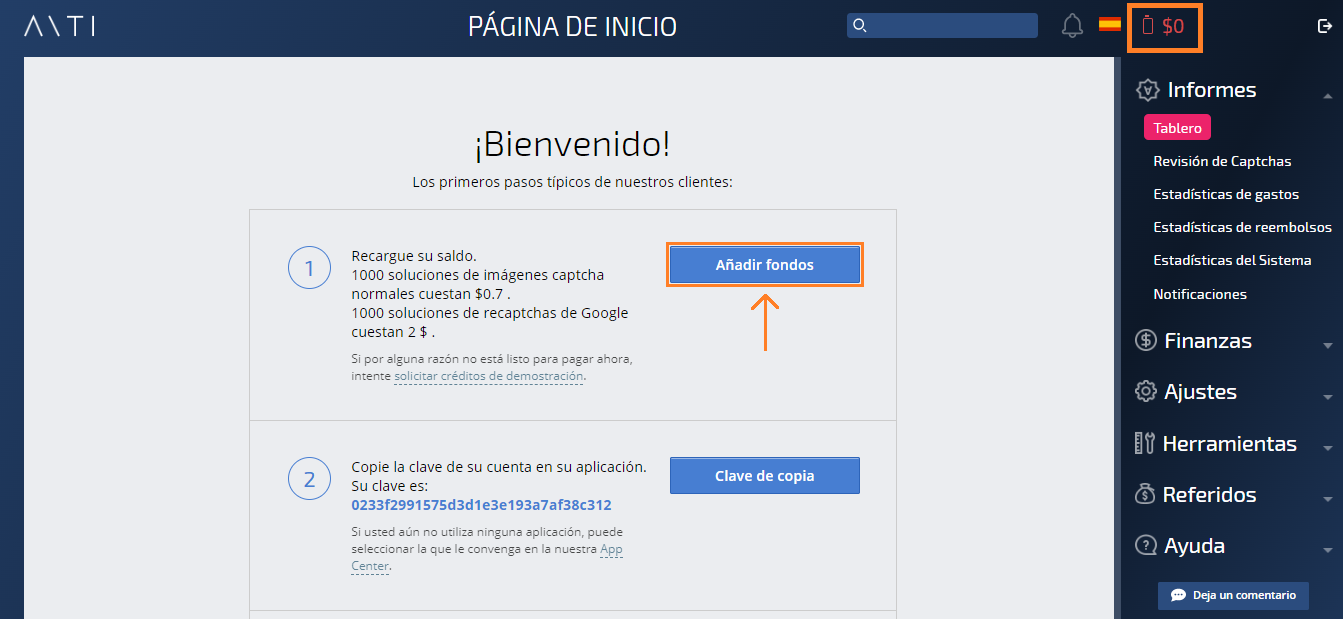
En la misma ventana se puede observar la clave de la cuenta como se muestra en la imagen. Este dato corresponde a la clave de acceso que solicita STELA en sus parámetros.

Ingresar la clave en STELA
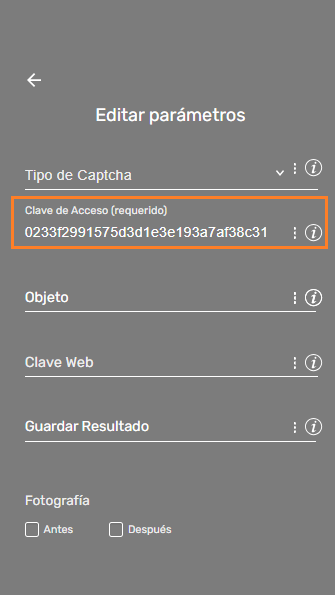
Ejemplos de Uso Avanzado #
- Automatización de registro en múltiples sitios web: Imagina que necesitas crear cuentas en varios sitios web. Muchos de estos sitios utilizan captchas para evitar registros automáticos. Con el comando «Captcha», tu robot digital puede encargarse de resolver estos desafíos, permitiéndote automatizar completamente el proceso de registro sin intervención manual. Simplemente configura el comando dentro de tu flujo de trabajo después de que el robot complete el formulario de registro.
- Extracción de datos de sitios protegidos: Algunos sitios web que contienen información valiosa utilizan captchas para evitar el acceso automatizado. Si necesitas extraer datos de estos sitios de forma regular, puedes integrar el comando «Captcha» en tu flujo de trabajo. El robot se encargará de resolver el Captcha antes de acceder a la información que necesitas, permitiéndote realizar tareas de extracción de datos de manera eficiente.
- Automatización de envíos de formularios complejos: En formularios extensos, especialmente aquellos utilizados para encuestas o procesos de solicitud, a menudo se incluyen captchas al final. Al integrar el comando «Captcha», tu robot digital puede completar todo el formulario y, justo antes de enviarlo, resolver el Captcha de forma automática, asegurando que el formulario se envíe correctamente sin necesidad de tu intervención.
Errores Comunes y Soluciones #
- Error: No se definió el objeto del cual tomar la imagen del captcha. Este error ocurre cuando seleccionaste la opción «CAPTCHA» como Tipo de Captcha, pero olvidaste especificar un «Objeto» que represente la imagen del Captcha en la página web. Solución: Utiliza el inspector de STELA para seleccionar la imagen del Captcha y crear un nuevo objeto. Luego, asegúrate de seleccionar este objeto en el parámetro «Objeto» del comando «Captcha».
- No se ingresó la Clave de Acceso correctamente o la cuenta no tiene saldo suficiente. Si el servicio externo no puede resolver el Captcha, puede ser porque la «Clave de Acceso» que ingresaste en STELA es incorrecta o porque tu cuenta en el servicio (como Anti-Captcha) no tiene saldo suficiente. Solución: Verifica que la clave de acceso sea exactamente la que te proporciona el servicio externo. También, asegúrate de haber cargado saldo en tu cuenta del servicio de resolución de captchas. Puedes verificar el estado de tu cuenta y tu clave de acceso en el sitio web del proveedor del servicio.
Casos de Uso #
- Automatización de tareas repetitivas que involucran la interacción con páginas web protegidas por captchas, como el llenado de formularios o la creación de cuentas.
- Captura de datos visuales de sitios web que requieren la superación de un Captcha para acceder a la información.